Vaizdų redagavime tikslus spalvų atitikties užtikrinimas yra itin svarbus, ypač kai dirbate su keliais įrašais, kurie buvo padaryti skirtingomis apšvietimo sąlygomis. Spalvų imtuvas Camera Raw leidžia jums preciziškai matuoti spalvų vertes ir pritaikyti savo spalvas naudodamiesi šiomis vertėmis. Šiame vadove aš parodysiu, kaip efektyviai naudoti spalvų imtuvą, kad optimizuotumėte savo vaizdų redagavimą.
Svarbiausi pastebėjimai
- Spalvų imtuvas yra naudingas įrankis spalvų matavimui ir pritaikymui.
- Galite gauti RGB spalvų vertes, kad jūsų vaizduose gautumėte nuoseklius rezultatus.
- Su spalvų imtuvu galite tiksliai reguliuoti spalvų temperatūrą ir atspalvį, kad pagerintumėte vaizdo kokybę.
- Derindami vertes galite atlikti tikslius spalvų koregavimus.
Kas yra spalvų imtuvas ir kur jį rasti?
Spalvų imtuvas yra įrankis Camera Raw sąsajoje ir yra įrankių juostos pabaigoje. Jis atrodo kaip pipetė arba taikiklis ir yra svarbus įrankis, norint nustatyti konkrečią spalvos RGB vertę.

RGB vertės matavimas
Pasirinkite spalvų imtuvą ir tada spustelėkite ant spalvos savo vaizde. Pavyzdžiui, galite spustelėti ant raudono objekto. Paspaudus bus rodomas RGB vertė, pavyzdžiui, 269, 64, 0. Tai suteikia jums tikslų skaičių, kurį galite naudoti vėlesniam redagavimui.
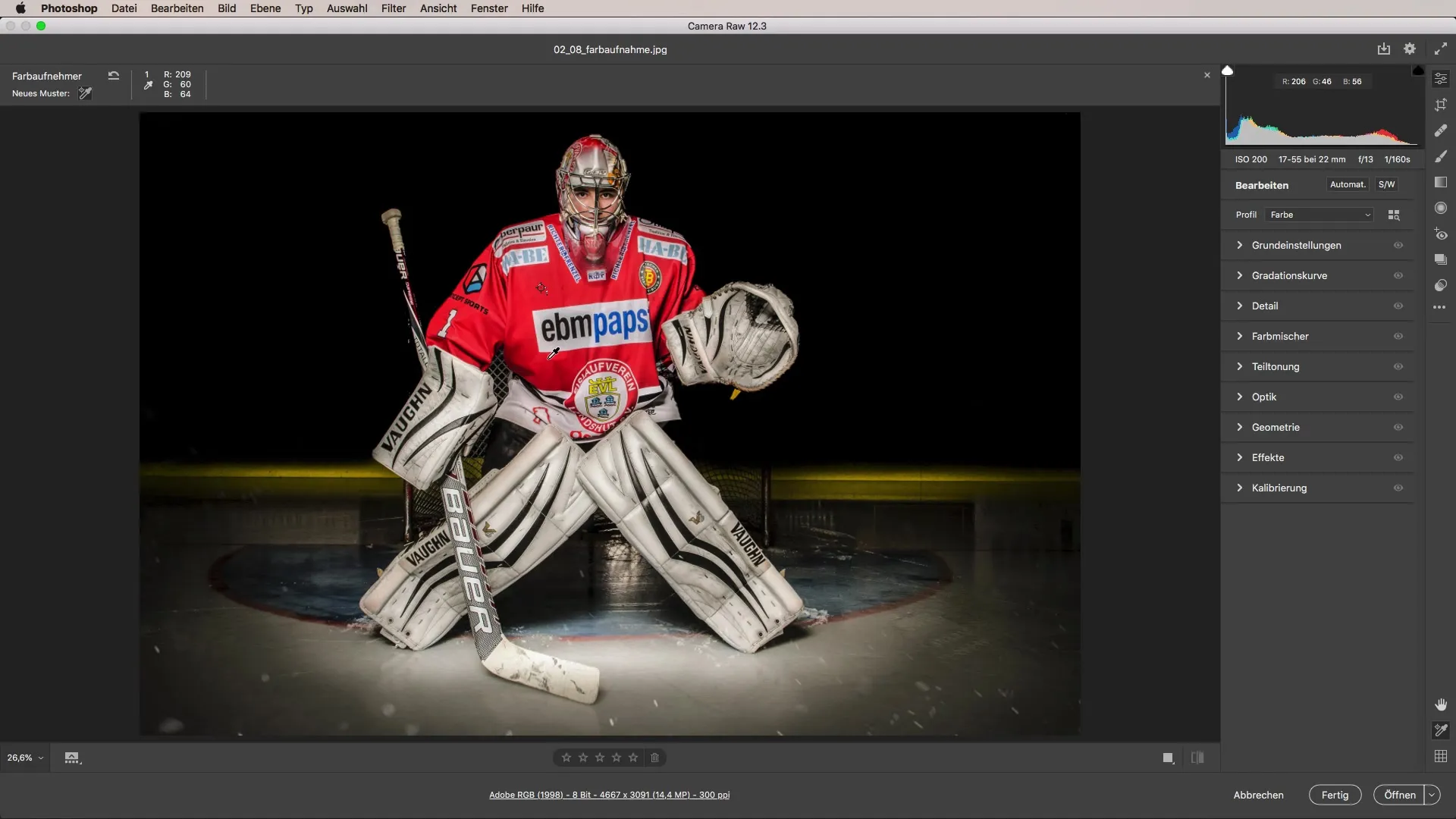
Jei padarėte kelis vaizdus ir pastebėjote, kad apšvietimas ar spalvų temperatūra kiekviename vaizde buvo skirtinga, spalvų imtuvas gali padėti suvienodinti šiuos skirtumus.
Spalvų koregavimas
Po to, kai nustatėte RGB vertes, galite jas naudoti Photoshop, kad atliktumėte tikslius spalvų koregavimus. Naudokite teptuką „Spalva“ režimu, kad paišytumėte spalvą ant tų vietų, kurias reikia koreguoti. Tokiu būdu galite į savo vaizdą įtraukti identiškas spalvas, neskirdami per daug laiko sudėtingam retušavimui.
Balansavimo tikslinimas
Dar viena spalvų imtuvo taikymo sritis yra, kai norite pritaikyti tam tikrą spalvą, pvz., baltą ledo paviršių. Spustelėkite ant paviršiaus ir gauti RGB vertę, pavyzdžiui, 223, 221, 215. Jei norite perkelti spalvą link baltos, tai galite padaryti naudodami balansavimo nustatymą.
Padėkite pipetę netoli neutralaus balto taško vaizde, kad pamatytumėte, kaip keičiasi balansavimas. Vertės gali pasikeisti, kas padės jums pasiekti tikslesnį atspalvį.
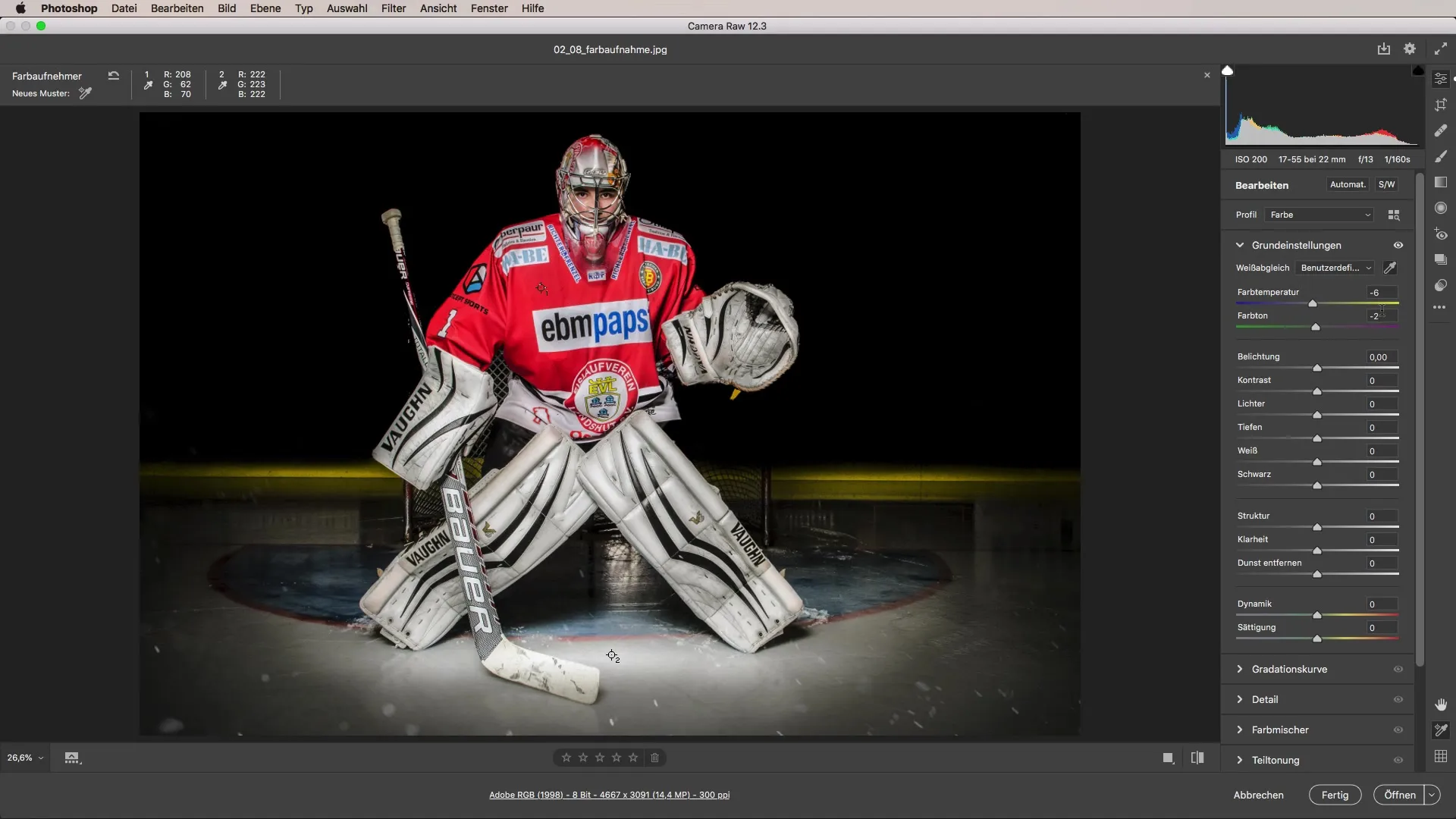
Pokyčių stebėjimas ir koregavimai
Po to, kai atlikote balansavimą, galite dar kartą patikrinti vertes su spalvų imtuvu. Tai leidžia aiškiai matyti, ar koregavimai buvo sėkmingi. Jei nauja vertė yra 219, 219, 219, galite atlikti papildomus koregavimus, kad pasiektumėte gryną baltą.
Perkelkite spalvų temperatūros ir atspalvio reguliatorius ir toliau matuokite vertes. Svarbu atkreipti dėmesį, kad galbūt turėsite taip pat koreguoti ekspoziciją, kad optimizuotumėte ryškumą.
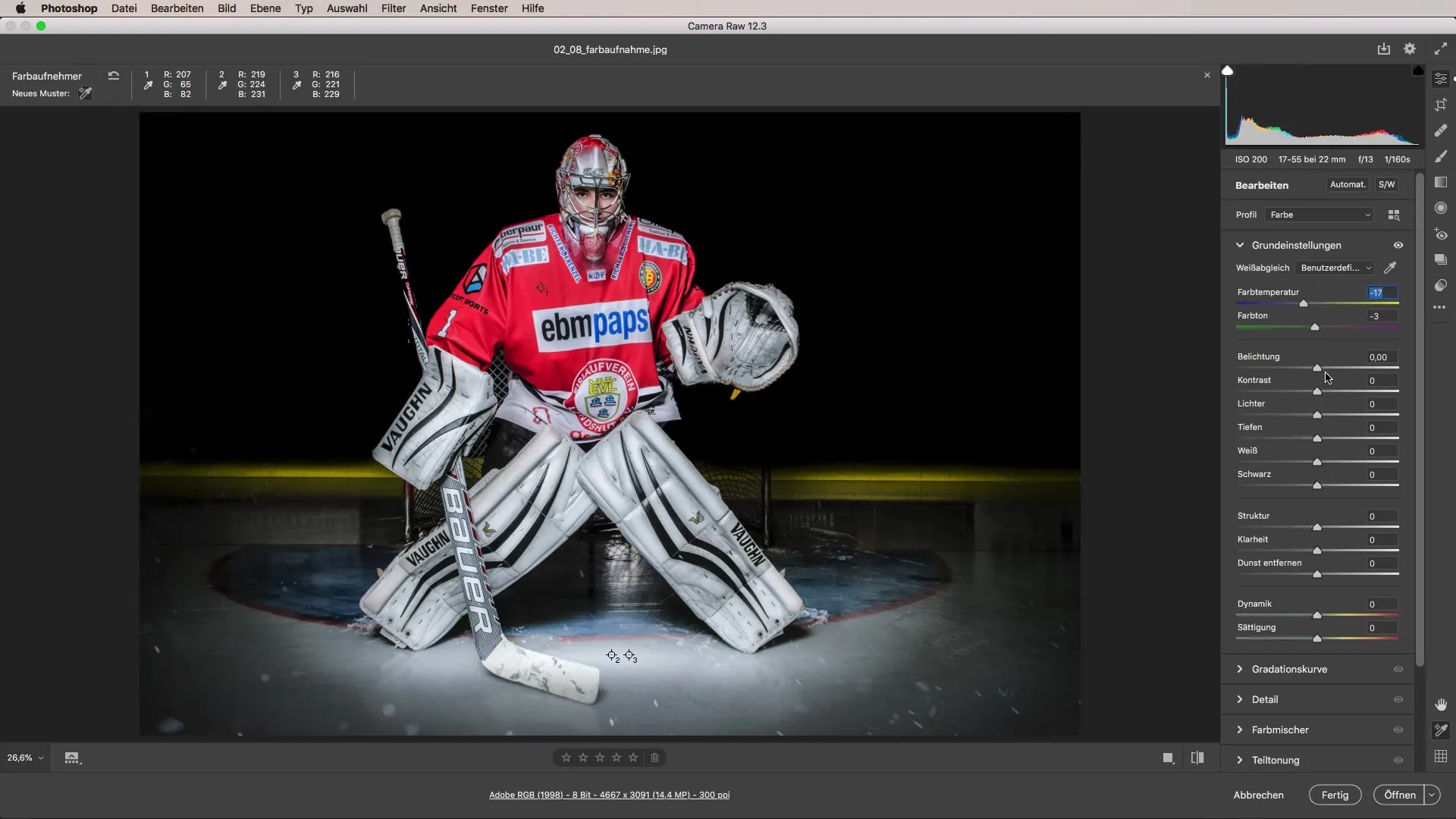
Išvada
Naudojant spalvų imtuvą Camera Raw yra efektyvus būdas matuoti spalvų vertes ir atlikti tikslius koregavimus. Nepriklausomai nuo to, ar norite suvienodinti įvairias apšvietimo situacijas ar tiksliai suderinti spalvas – su spalvų imtuvu turite universalų įrankį, kuris padės pakelti jūsų fotografiją į kitą lygį. Eksperimentuokite su skirtingomis funkcijomis ir pasiekite įspūdingų rezultatų savo vaizduose.
Apibendrinimas - Spalvų imtuvas Camera Raw: Žingsnis po žingsnio vadovas spalvų koregavimui
Šiame vadove parodysiu, kaip galite naudoti spalvų imtuvą Camera Raw, kad gautumėte tobulus spalvų koregavimus. Matuokite, koreguokite ir pasiekite norimą rezultatą – su šiais žingsniais įvaldysite spalvų koregavimą.
Dažniausiai užduodami klausimai
Kas yra spalvų imtuvas?Spalvų imtuvas yra įrankis Camera Raw, leidžiantis jums matuoti ir koreguoti spalvų RGB vertes.
Kaip galiu naudoti spalvų imtuvą?Pasirinkite įrankį ir spustelėkite spalvą vaizde, kad gautumėte RGB vertę.
Kaip galiu koreguoti spalvų vertes?Naudokite RGB vertes Photoshop ir teptuko režimą „Spalva“, kad atliktumėte tikslius koregavimus.
Kas yra balansavimas?Balansavimas padeda jums pasiekti neutralią baltą spalvą, koreguojant spalvų temperatūrą ir atspalvį.
Kaip galiu pagerinti savo vaizdo ryškumą?Jei reikia, koreguokite ekspoziciją, kad optimizuotumėte ryškumą. Eksperimentuokite su spalvų temperatūros ir atspalvio reguliatoriais, kad pasiektumėte norimą rezultatą.


